win10打不开steam的四种解决方法 win10装了steam为什么无法打开
win10打不开steam的四种解决方法,近年来随着电脑游戏的热潮,Steam作为全球最大的数字游戏平台,吸引了无数玩家的关注,有些Win10用户却遇到了一个令人沮丧的问题:无法打开Steam。在安装了Steam后,却发现无论怎么尝试,都无法顺利启动这个游戏平台。为了帮助这些遇到问题的玩家,本文将介绍四种解决方法,希望能够帮助大家解决这个困扰已久的难题。无论是技术小白还是有经验的电脑玩家,都可以尝试这些方法,希望能够找到适合自己的解决之道。
解决方法一:
关闭电脑上的杀毒软件,之后重新启动steam,看是否可以正常打开。
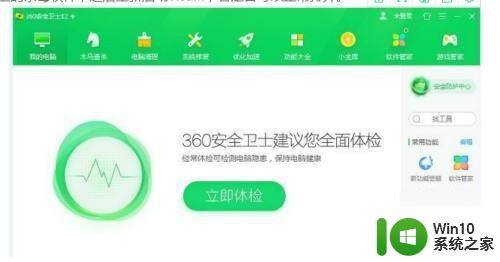
解决方法二:
重新查看自己路由器和网络配置,能否正常上网,看看是否网络造成的问题。
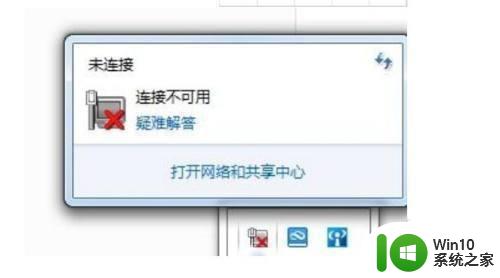
解决方法三:
1、如果Win10电脑系统报错,那就是说明文件路径存在问题。
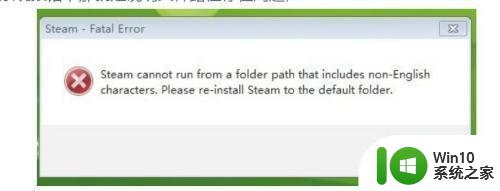
2、将保存steam的文件夹改为英文名,如果还有上级文件同样需要更改,保证所有文件路径都是英文的以后,就可以正常打开steam了。
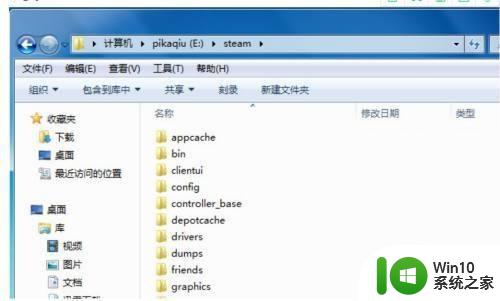
解决方法四:
1、如果我们平时可以登录,但是突然不行了,那么我们就调出我们的任务管理器,快捷键Ctrl+Alt+Delete这样就可以了。
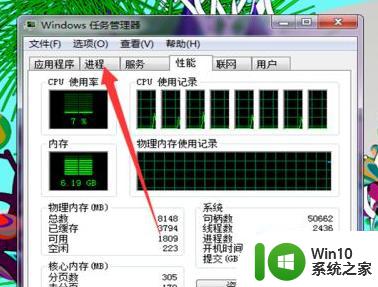
2、然后在我们弹出任务管理器之后,找到运行选项当中。image.png6.我们找到这个Steam.exe的应用程序,证明我们的Steam并没有完全关闭,直接点击一下鼠标右键。
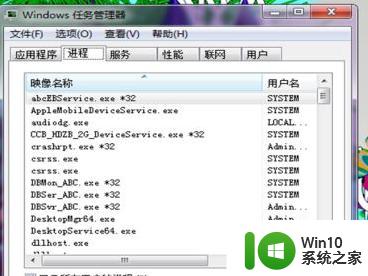
3、选择我们的结束进程,然后重新登录Steam,就可以搞定了。
以上就是解决win10无法打开Steam的四种方法的全部内容,如果还有不清楚的用户,可以参考以上小编提供的步骤进行操作,希望能对大家有所帮助。
win10打不开steam的四种解决方法 win10装了steam为什么无法打开相关教程
- 更新win10无法打开steam游戏如何解决 win10打不开steam游戏怎么办
- 图文详解win10打不开steam的处理方法 win10系统打不开steam怎么办
- win1020h2版本无法打开steam的解决方法 windows10 20H2版本打不开Steam怎么办
- win10无法打开steam如何解决 win10steam打不开怎么修复
- win10软件打不开的三种解决方法 win10软件打不开是什么原因
- win10系统下steam打不开怎么办 如何解决win10系统中steam无法打开的问题
- win10打开steam卡住怎么解决 win10无法登录steam怎么办
- win10steam打不开没反应处理方法 w10打不开steam怎么解决
- win10为什么录屏打不开 win10自带录屏无法打开是什么原因
- win10打开磁盘分区提示“位置不可用、无法访问”解决方法 为什么win10打开磁盘分区提示“位置不可用、无法访问”
- win10不管打开什么都出现windows无法打开此类型的文件(.exe)怎么办 Win10打开文件出现无法打开此类型的文件怎么解决
- win10打不开控制面板的处理方法 win10控制面板为什么打不开
- 蜘蛛侠:暗影之网win10无法运行解决方法 蜘蛛侠暗影之网win10闪退解决方法
- win10玩只狼:影逝二度游戏卡顿什么原因 win10玩只狼:影逝二度游戏卡顿的处理方法 win10只狼影逝二度游戏卡顿解决方法
- 《极品飞车13:变速》win10无法启动解决方法 极品飞车13变速win10闪退解决方法
- win10桌面图标设置没有权限访问如何处理 Win10桌面图标权限访问被拒绝怎么办
win10系统教程推荐
- 1 蜘蛛侠:暗影之网win10无法运行解决方法 蜘蛛侠暗影之网win10闪退解决方法
- 2 win10桌面图标设置没有权限访问如何处理 Win10桌面图标权限访问被拒绝怎么办
- 3 win10关闭个人信息收集的最佳方法 如何在win10中关闭个人信息收集
- 4 英雄联盟win10无法初始化图像设备怎么办 英雄联盟win10启动黑屏怎么解决
- 5 win10需要来自system权限才能删除解决方法 Win10删除文件需要管理员权限解决方法
- 6 win10电脑查看激活密码的快捷方法 win10电脑激活密码查看方法
- 7 win10平板模式怎么切换电脑模式快捷键 win10平板模式如何切换至电脑模式
- 8 win10 usb无法识别鼠标无法操作如何修复 Win10 USB接口无法识别鼠标怎么办
- 9 笔记本电脑win10更新后开机黑屏很久才有画面如何修复 win10更新后笔记本电脑开机黑屏怎么办
- 10 电脑w10设备管理器里没有蓝牙怎么办 电脑w10蓝牙设备管理器找不到
win10系统推荐
- 1 萝卜家园ghost win10 32位安装稳定版下载v2023.12
- 2 电脑公司ghost win10 64位专业免激活版v2023.12
- 3 番茄家园ghost win10 32位旗舰破解版v2023.12
- 4 索尼笔记本ghost win10 64位原版正式版v2023.12
- 5 系统之家ghost win10 64位u盘家庭版v2023.12
- 6 电脑公司ghost win10 64位官方破解版v2023.12
- 7 系统之家windows10 64位原版安装版v2023.12
- 8 深度技术ghost win10 64位极速稳定版v2023.12
- 9 雨林木风ghost win10 64位专业旗舰版v2023.12
- 10 电脑公司ghost win10 32位正式装机版v2023.12